Correction de FaceTime SharePlay ne fonctionnant pas sur iPhone iOS 15
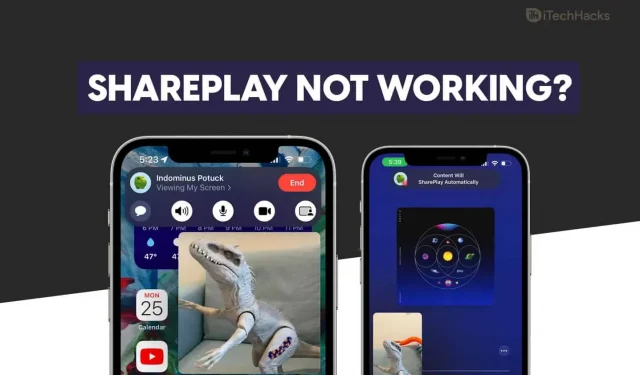
Avec iOS 15, Apple a introduit diverses fonctionnalités du système d’exploitation déjà existant. De nouvelles fonctionnalités ont été introduites dans FaceTime, notamment la fonctionnalité SharePlay. Malheureusement, de nombreux utilisateurs ont rencontré des problèmes avec FaceTime SharePlay et ils ont déclaré que cela ne fonctionnait pas correctement sur leur iPhone.
Dans cet article, nous verrons comment vous pouvez réparer FaceTime SharePlay qui ne fonctionne pas sur iPhone.
Assurez-vous que vous utilisez la bonne version
Pour utiliser FaceTime SharePlay, vous avez besoin d’iOS 15.1. Veuillez vous assurer que vous utilisez la bonne version, sinon vous ne pourrez pas utiliser cette fonctionnalité. Si le bouton SharePlay est grisé, cela signifie que vous utilisez une version obsolète d’iOS. Vous devriez essayer de mettre à jour iOS vers la dernière version, puis vérifier si vous rencontrez toujours le problème ou non. Pour mettre à jour iOS vers la dernière version, procédez comme suit :
- Ouvrez l’ application Paramètres sur votre iPhone.
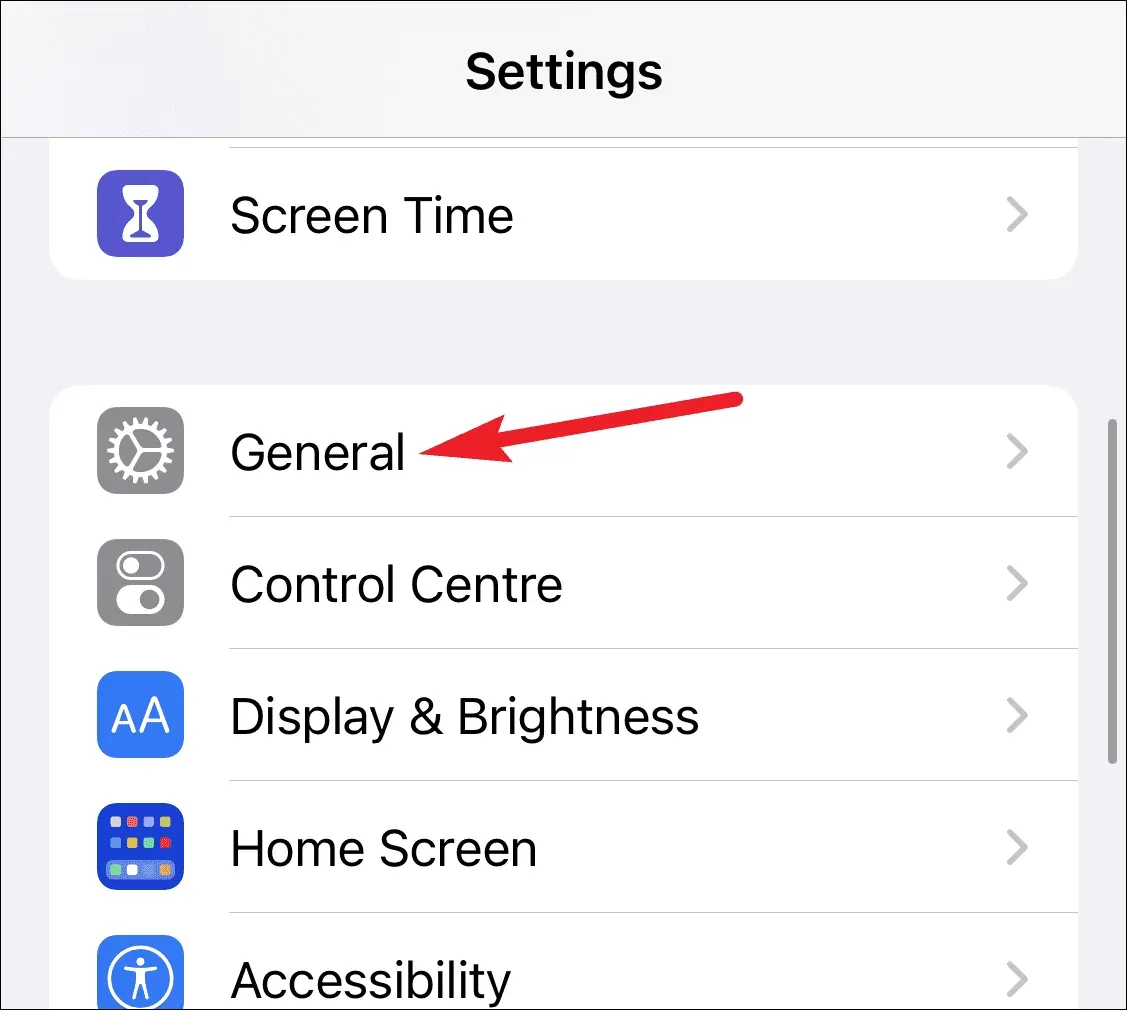
- Dans l’application Paramètres, appuyez sur Général, puis appuyez sur Mise à jour logicielle.
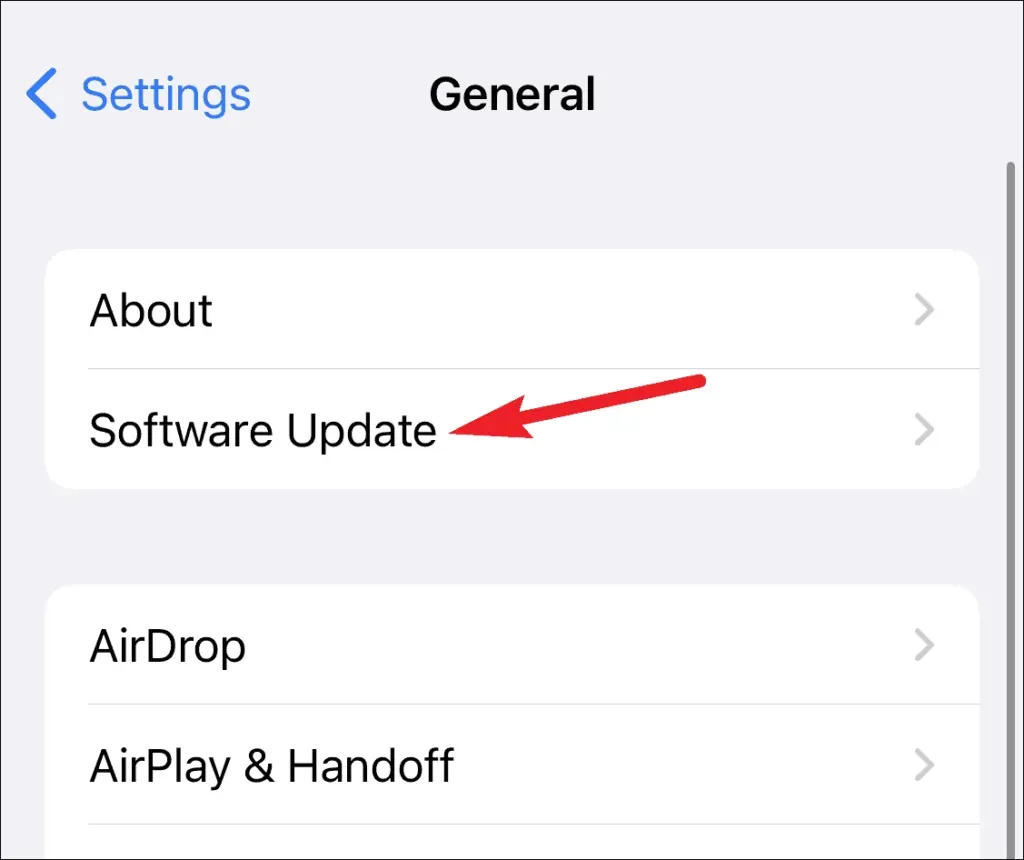
- Vous trouverez ici la dernière mise à jour disponible pour votre appareil. Cliquez sur Télécharger et installer pour mettre à jour votre appareil vers la dernière version.
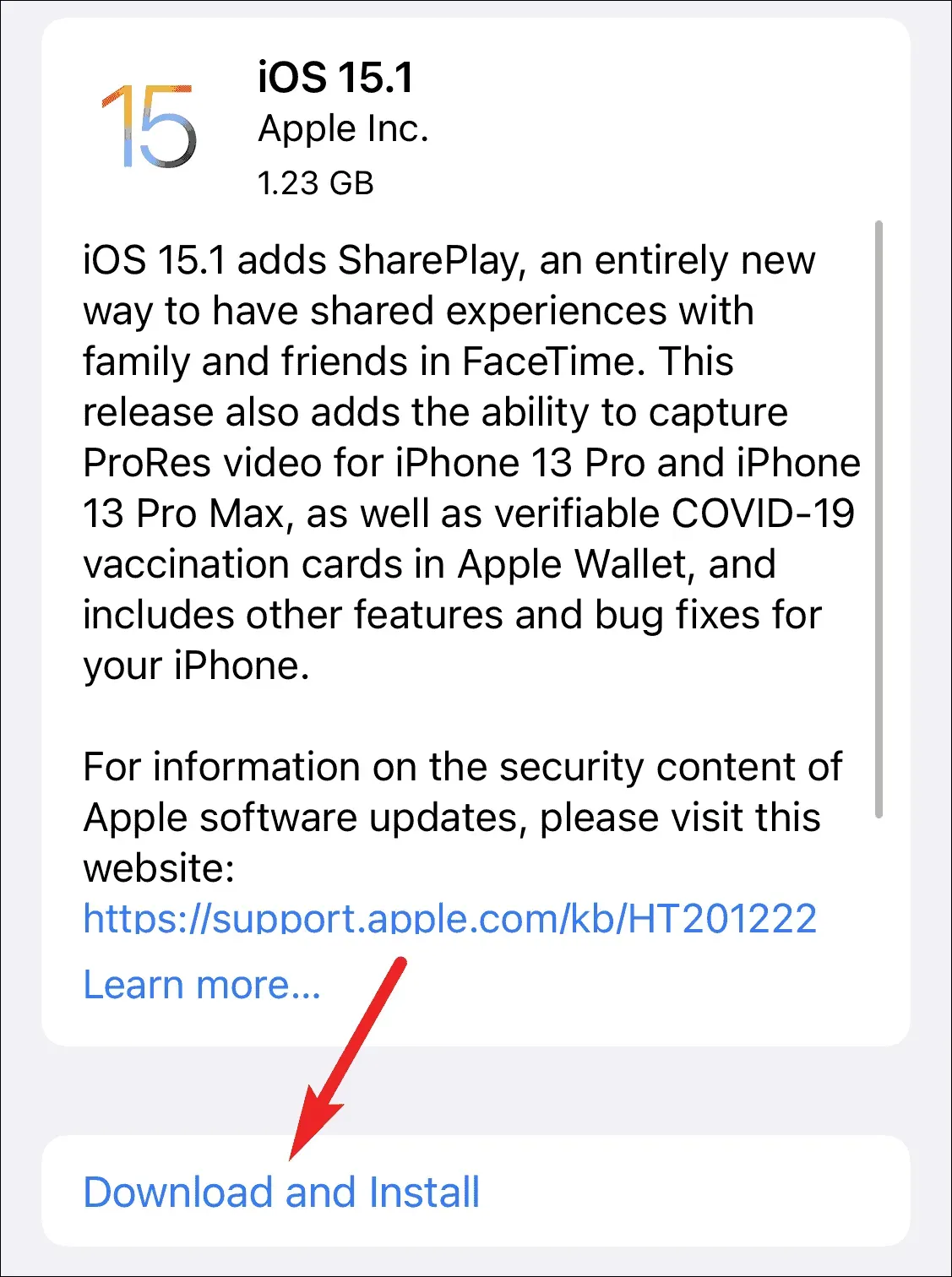
Assurez-vous également que l’autre personne que vous essayez de contacter utilise la bonne version d’iOS. S’ils ne sont pas dans la bonne version, vous pouvez également rencontrer un problème FaceTime SharePlay.
Si SharePlay est désactivé sur votre appareil, vous pouvez également rencontrer un problème. Pour résoudre le problème avec FaceTime, essayez d’activer SharePlay. Suivez les instructions ci-dessous pour activer SharePlay sur votre iPhone.
- Ouvrez l’ application Paramètres sur votre iPhone, puis faites défiler vers le bas pour trouver FaceTime.
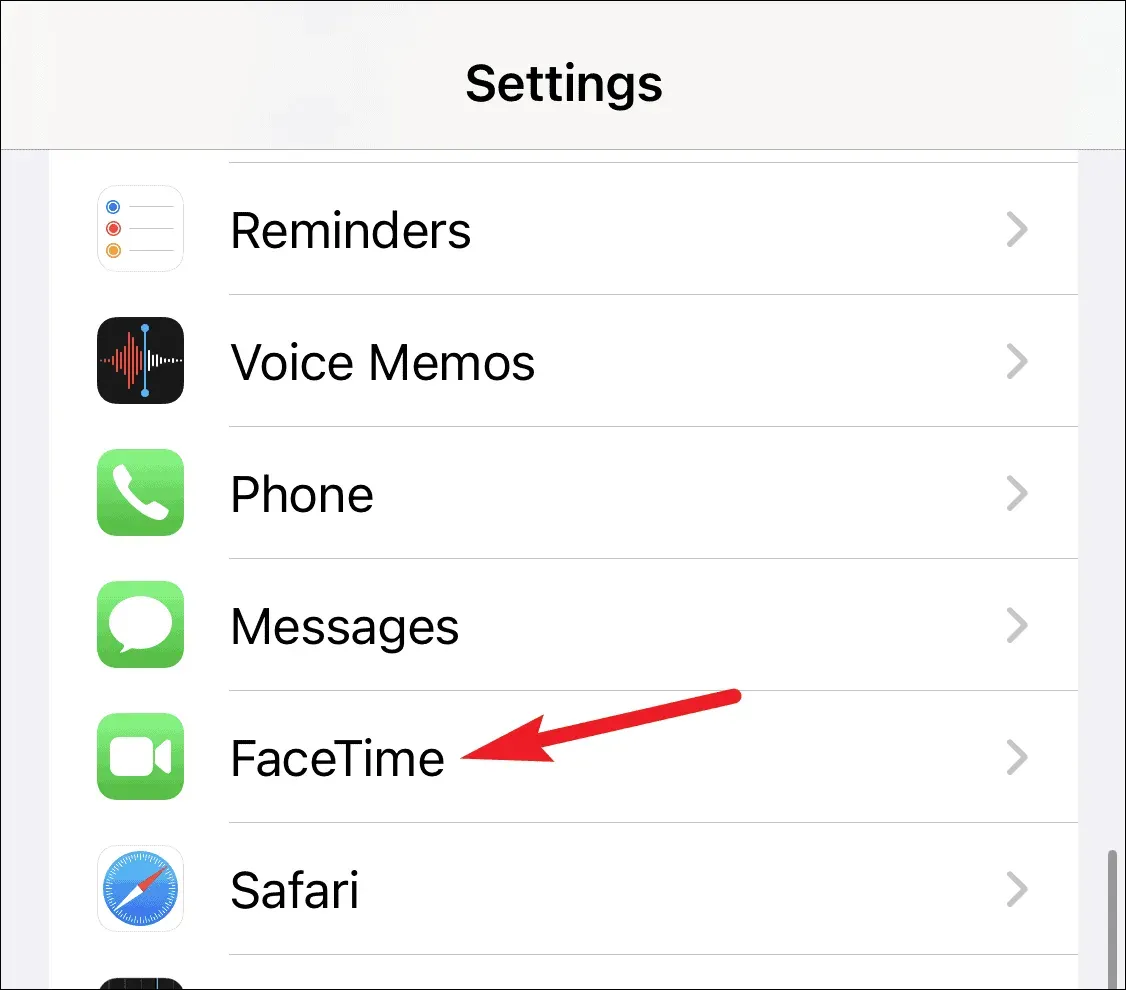
- Cliquez sur l’ option FaceTime puis sur SharePlay .
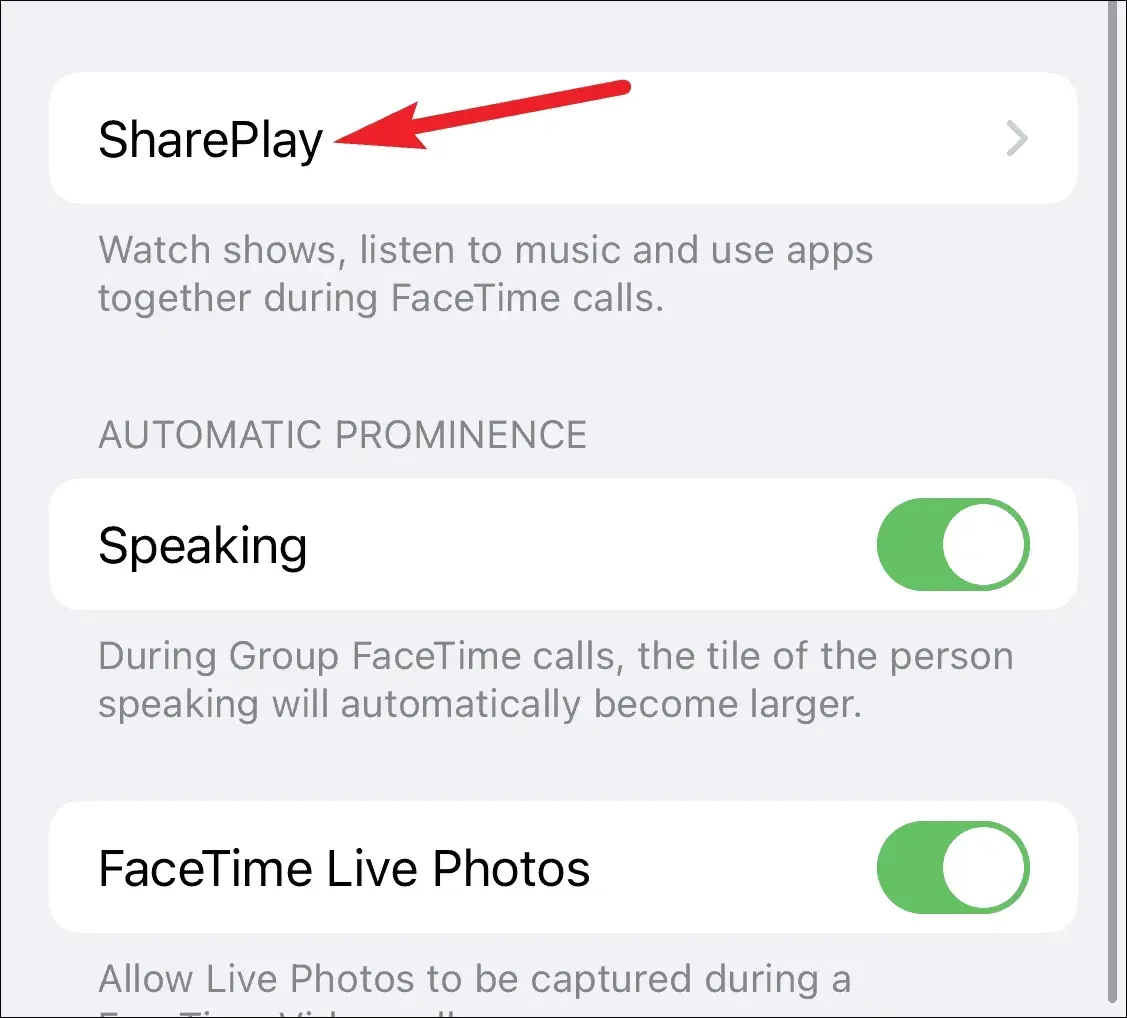
- Ici, assurez-vous que la bascule SharePlay est activée. S’il est éteint, rallumez-le et réessayez de l’utiliser.
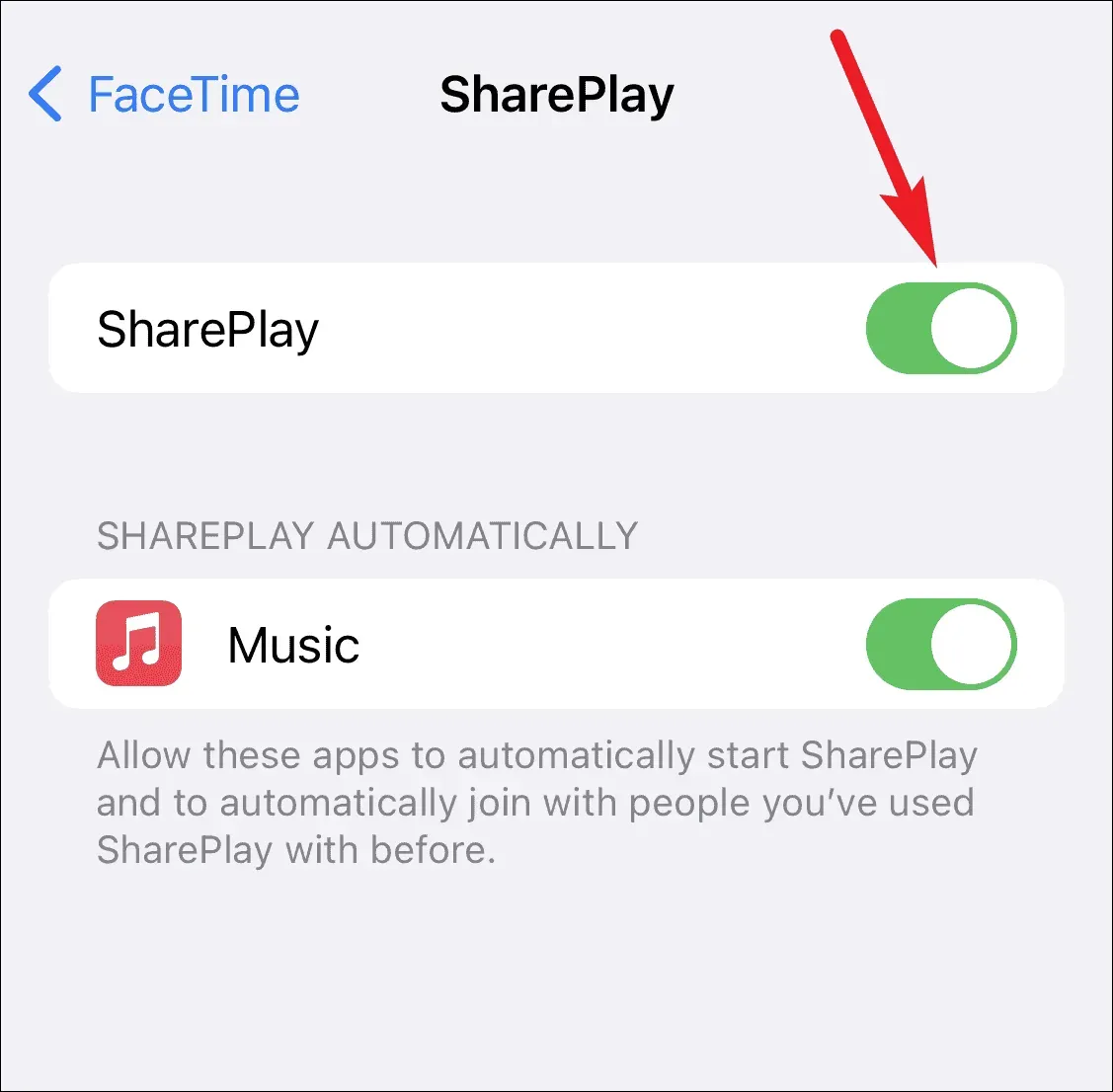
Redémarrez FaceTime
Une autre chose que vous pouvez essayer est de redémarrer FaceTime. Vous pouvez rencontrer ce problème en raison d’erreurs FaceTime aléatoires, qui peuvent être résolues en redémarrant l’application FaceTime. Pour redémarrer FaceTime, procédez comme suit :
- Accédez à l’ application Paramètres sur votre iPhone. Ici, trouvez FaceTime et cliquez dessus pour l’ouvrir.
- Après cela, désactivez le commutateur pour FaceTime.
- Attendez quelques secondes avant de le rallumer. Activez maintenant le commutateur pour FaceTime.
Maintenant, essayez à nouveau d’utiliser FaceTime SharePlay et vous ne devriez pas rencontrer de problème. Si vous ne parvenez toujours pas à utiliser FaceTime SharePlay sur iPhone, vous devez passer à l’étape suivante de cet article.
Réinitialiser les réglages réseau
Vous pouvez également rencontrer un problème FaceTime SharePlay en raison de paramètres réseau incorrects. Vous devriez essayer de réinitialiser vos paramètres réseau, puis réessayer d’utiliser FaceTime SharePlay.
- Accédez à l’ application Paramètres sur votre iPhone, puis appuyez sur Général .
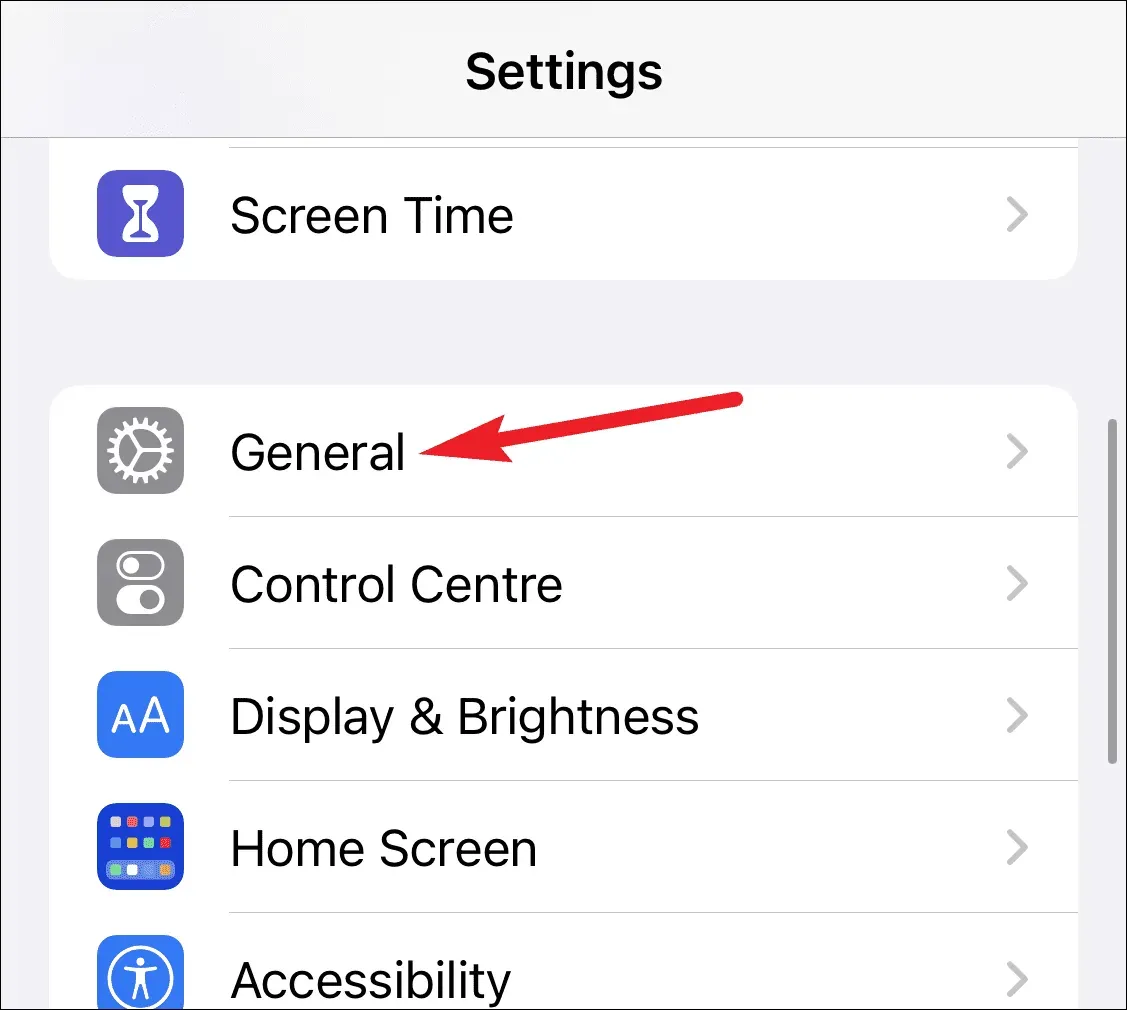
- Faites maintenant défiler vers le bas pour trouver l’ option Transférer ou Réinitialiser l’iPhone . Cliquez dessus puis cliquez sur Réinitialiser.
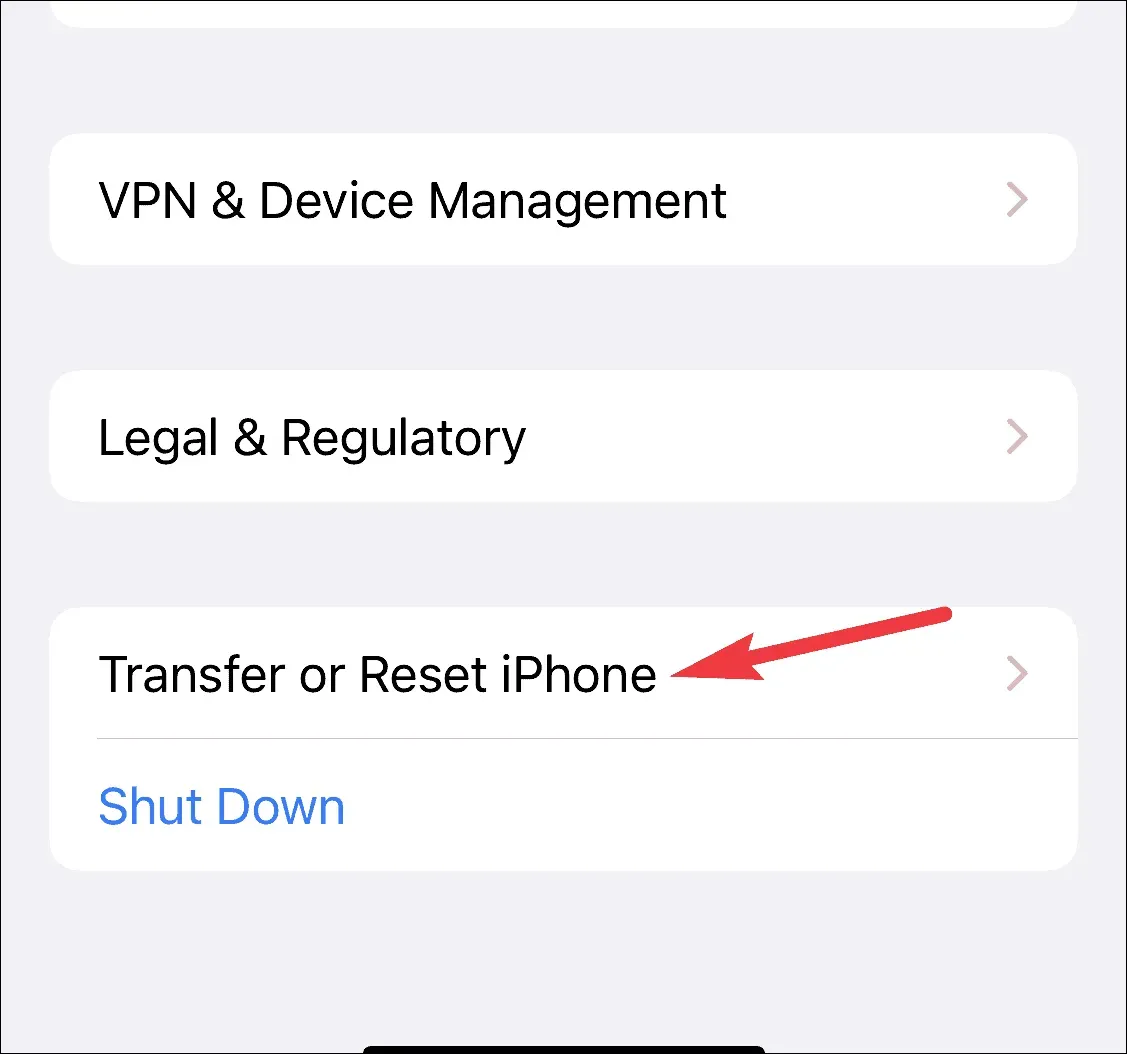
- Sur l’écran suivant, appuyez sur Réinitialiser les paramètres réseau pour réinitialiser vos paramètres réseau.
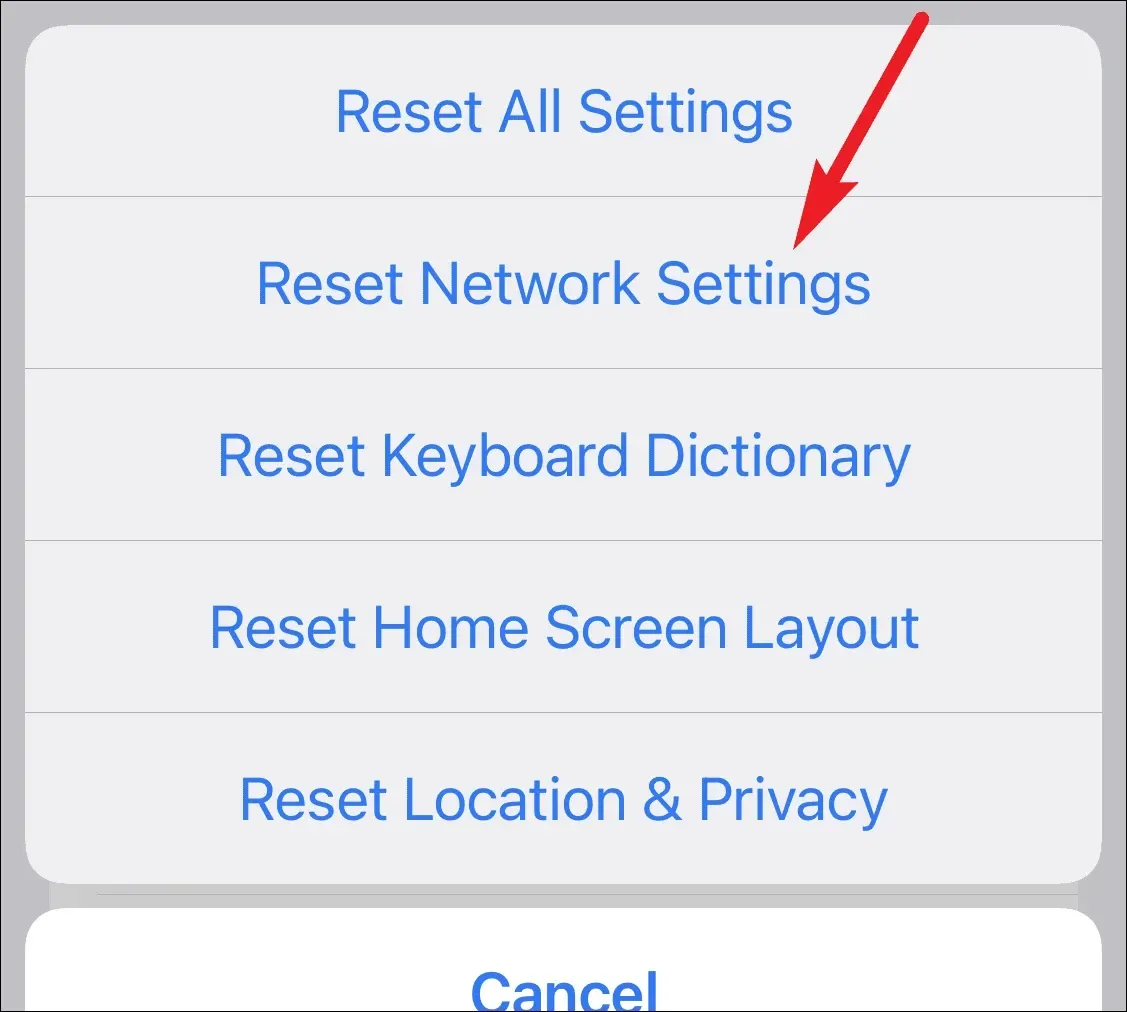
- Vous serez invité à entrer un mot de passe pour confirmer la réinitialisation des paramètres réseau. Après cela, le problème que vous rencontrez devrait être résolu.
Déconnectez-vous de FaceTime puis reconnectez-vous
Vous devriez également essayer de vous déconnecter de l’application FaceTime, puis de vous reconnecter. De nombreux utilisateurs ont trouvé une solution au problème en se reconnectant à l’application FaceTime. Pour ce faire, suivez les étapes ci-dessous :
- Ouvrez l’ application Paramètres , puis ouvrez FaceTime.
- Ici, cliquez sur votre identifiant Apple, que vous trouverez en bas de l’identifiant de l’appelant qui apparaît dans le lien bleu.
- Maintenant, dans la fenêtre suivante qui s’ouvre, cliquez sur « Quitter ». Confirmez la sortie et attendez quelques secondes.
- Après cela, reconnectez-vous avec votre identifiant Apple et essayez à nouveau d’utiliser FaceTime SharePlay. Votre problème devrait être résolu maintenant.
Forcer le redémarrage de votre iPhone
Cette méthode est connue pour résoudre la plupart des problèmes que vous pourriez rencontrer avec votre iPhone. Vous pourrez très probablement résoudre tous les problèmes courants que vous pourriez rencontrer sur votre iPhone, y compris FaceTime SharePlay ne fonctionnant pas sur iPhone.
Pour forcer le redémarrage de votre iPhone, appuyez et relâchez rapidement les boutons d’augmentation et de diminution du volume l’un après l’autre. Appuyez maintenant sur le bouton de réveil et maintenez-le enfoncé jusqu’à ce que le logo Apple apparaisse à l’écran. Cela devrait forcer le redémarrage de votre iPhone, résolvant ainsi le problème avec FaceTime SharePlay.
Conclusion
Cela devrait très probablement résoudre le problème avec FaceTime SharePlay. Si FaceTime SharePlay ne fonctionne pas sur iPhone, suivez les étapes de cet article. En suivant les étapes ci-dessus, vous devriez pouvoir corriger les erreurs à l’aide de FaceTime SharePlay.



Laisser un commentaire